Windows Sandbox 桥接
废话时间
因为网传腾讯系 APP 如微信会扫描硬盘,遂使用沙盒 (Windows Sandbox) 运行微信(主要还是爱折腾)。
不过使用微信的过程中有备份聊天记录到电脑上的需求,微信要求电脑和手机在同一个网络环境下运行,这时就需要手动该桥接,使二者 IP 在同一网段下。
不知为何,我的笔记本电脑无法如网上的教程所说,选择两张网卡然后点击桥接即可,而是桥接后两端无法上网。经过一番折腾,终于找到了方法。
省流:重启电脑。
步骤
第一步,打开控制面板的网络连接设置(你可以通过 鼠标右击开始菜单右下角的网络-> “打开网络和 Internet 设置” -> “更改适配器选项” 来打开这个页面),按住 CTRL 键选择 vEthernet (Default Switch) 和用于上网的网卡(一般是 WLAN),然后选择“桥接”。这时应该多出了一张网卡,名为“网桥”,并且主机和沙盒均显示无法连接网络。
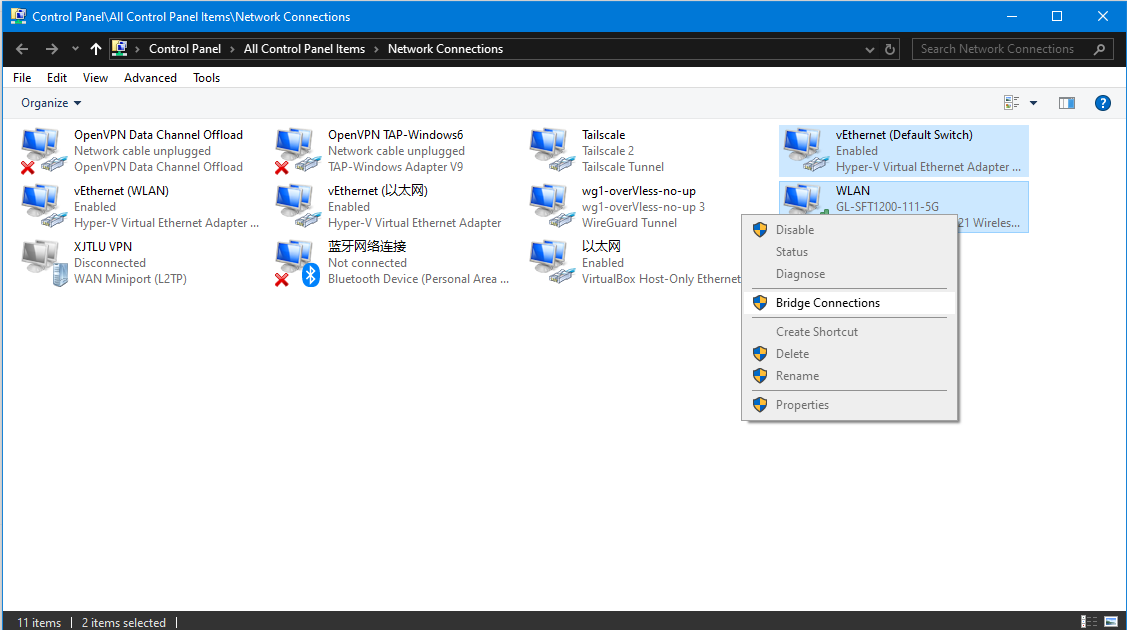
桥接后网络无法连接,就像这样:
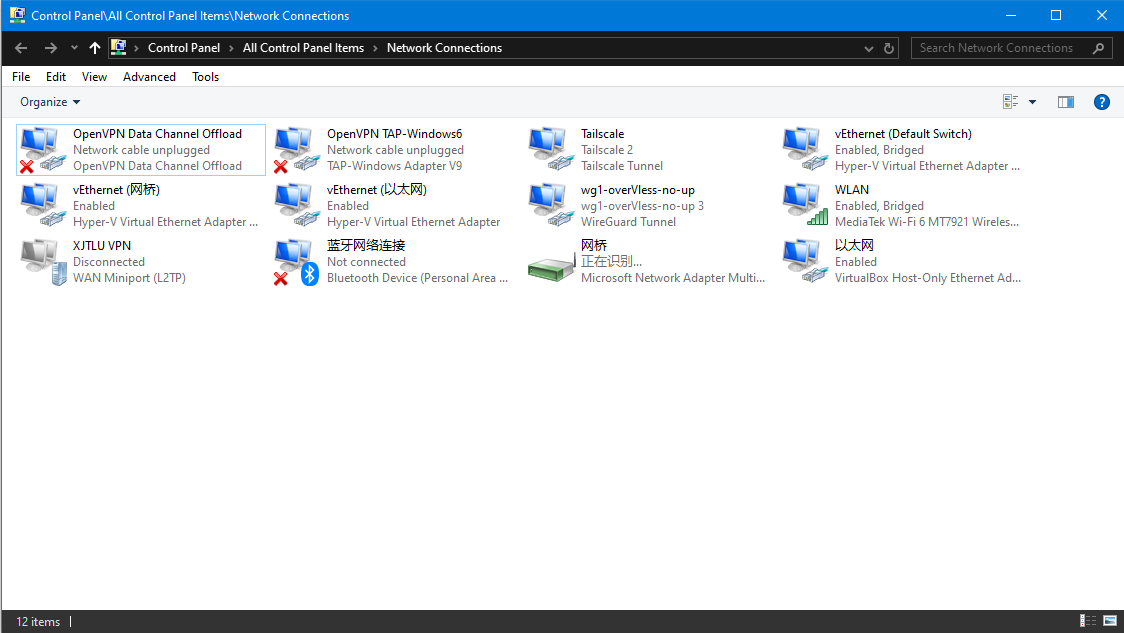
第二步,选择 vEthernet (Default Switch) 右键点击“退出桥接”。
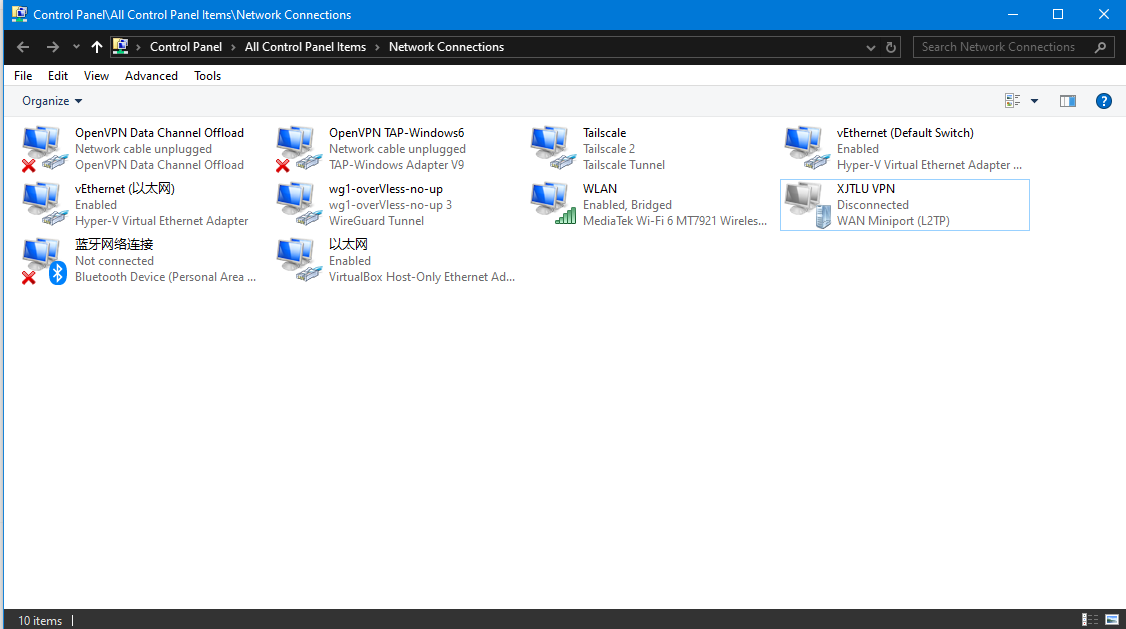
这时设备和沙盒还是不能连接网络。
第三步,重启电脑。重启后,网络应该恢复了正常,若没有,进入 Wi-Fi 设置,并手动配置 IP,稍等片刻,网络大概能恢复正常,否则,再重启。
我重启电脑后网络就恢复了,如图所示
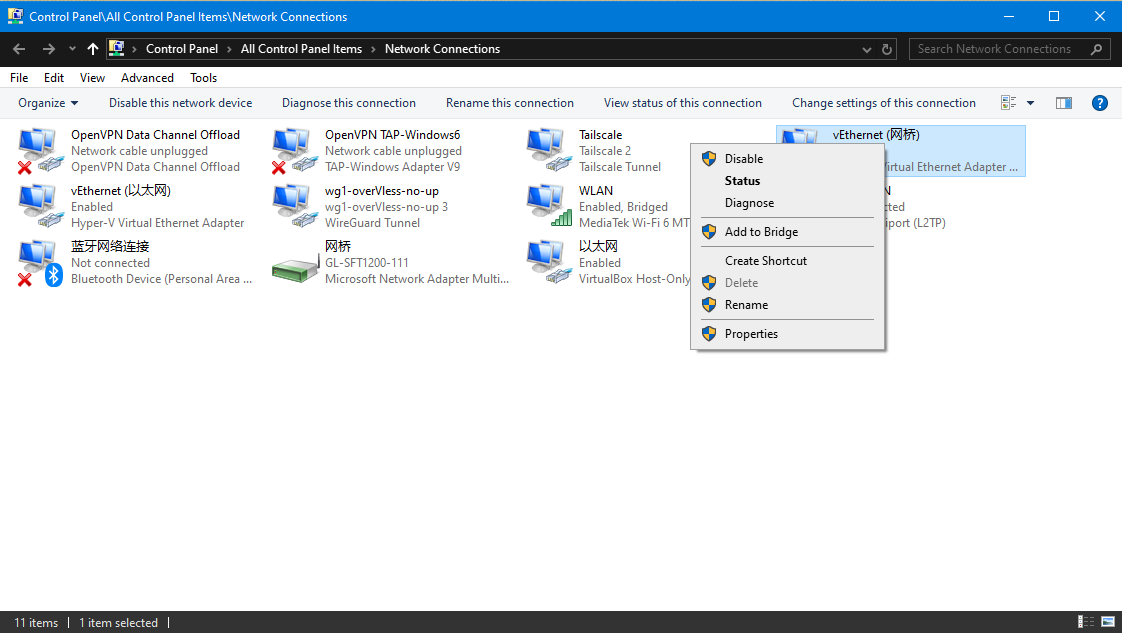
第四步,这时你应该刚刚重启过电脑,注意要先打开沙盒,再修改主机的配置。在打开沙盒后,进入主机的控制面板的适配器设置,选择 vEthernet (Default Switch) ,右键“加入到网桥”。稍等片刻,沙盒应当可以自动适应新的网络环境。若沙盒显示没有网络连接,进入沙盒中的网络设置,并手动配置 IP,稍等片刻,网络大概能恢复正常,若没有,进入主机的控制面板的适配器设置,右键断开 vEthernet (网桥) 的桥接状态,再次桥接尝试。
如图,这时我已经成功桥接:
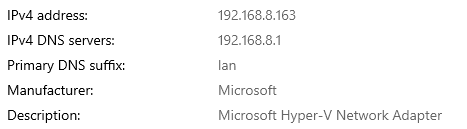
恢复?
直接从主机的控制面板删掉网桥。
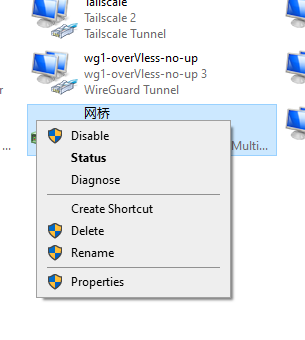
嗯,然后就好啦!